一、环境:
VMware Esxi或VMware Workstation Pro
1.系统安装
centos7 最小化或者带gui的都可以
:::tips
里面注意几点就行:
○ 时区调为中国上海
○ 安装语言选择英语(别整中文了,多学点英语没有什么不好)
○ 磁盘如果懒得划分就按默认标准即可
○ 密码一定要设置
:::
二、制作镜像模板
1.改主机名(重新连接生效)或者在安装时在网络配置里直接设置
2、改yum源和epal为阿里源(个人习惯)
cd /etc/yum.repos.d/ && mkdir bak && mv C* bak
CentOS 7(yum)
wget -O /etc/yum.repos.d/CentOS-Base.repo http://mirrors.aliyun.com/repo/Centos-7.repo
epel(RHEL 7)
wget -O /etc/yum.repos.d/epel.repo http://mirrors.aliyun.com/repo/epel-7.repo
添加 docker-ce yum 源配置文件
yum-config-manager —add-repo http://mirrors.aliyun.com/docker-ce/linux/centos/docker-ce.repo
3、配置docker 镜像加速
cat > /etc/docker/daemon.json << EOF
{
“registry-mirrors”: [“https://wf8wk6os.mirror.aliyuncs.com“,”https://registry.docker-cn.com“,”http://hub-mirror.c.163.com“]
}
EOF
4、关闭防火墙和selinux
systemctl stop firewalld
systemctl disable firewalld
setenforce 0
sed -i “s/SELINUX=enforcing/SELINUX=disabled/g” /etc/selinux/config
5、yum安装基础包(根据喜好增删)
yum install -y lrzsz vim wget ntpdate yum-utils zip unzip tree gcc gcc-c++ epel-release bash-completion ntp net-tools dstat traceroute chrony iptables iptables-services
增量版:
yum install gcc gcc-c++ make cmake curl rsync gd zip perl unzip autoconf automake libtool openssl-devel pcre zlib pcre-devel tcl automake ntpdate sysstat man mtr lsof iotop iostat openssl openssl-devel lrzsz nscd tmux tcpdump iftop tree openssh-clients -y
6、安装docker
源和镜像加速地址上面已经配置
yum install -y docker-ce docker-ce-cli containerd.io
7、网络配置
vim /etc/sysconfig/network-scripts/ifcfg-ens32
注释网卡配置文件中的硬盘uuid
根据情况配置DNS
8、改密码(自定)
echo ‘123456’ | passwd —stdin root
9、时区,时间同步
:::info
centos8 使用chrony
:::
crontab -e
#一小时同步一次0 */1 * * * /usr/sbin/ntpdate ntp1.aliyun.com > /dev/null 2>&1; /sbin/hwclock -w
timedatectl set-timezone Asia/Shanghaidate -Rntpdate cn.ntp.org.cnsystemctl is-enabled chronyd #确认服务是否自启systemctl is-active chronyd #确认服务是否存在vim /etc/chrony.confserver1 cn.ntp.org.cn iburst # 配置ntp服务器local stratum 10 # 自动同步间隔systemctl restart chronydchronyc sources -v #验证时间,不报error,然后下面有时间就可以
10、提高资源限制上限(重新连接生效)
vim /etc/security/limits.conf* soft nofile 65535 #任何用户可以打开的最大的文件描述符数量,默认1024,这里的数值会限制tcp连接* hard nofile 65535* soft nproc 65535 #任何用户可以打开的最大进程数* hard nproc 65000
11、安装vmtools
卸载open-vm-tools
默认现在linux都带了open-vm-tools,我们要把他替换成标准的VMware tools
找到预安装的 openSUSE Linux open-vm-tools
在 X 终端中,以 root (su) 用户身份登录并运行以下命令:
rpm -qa | grep vm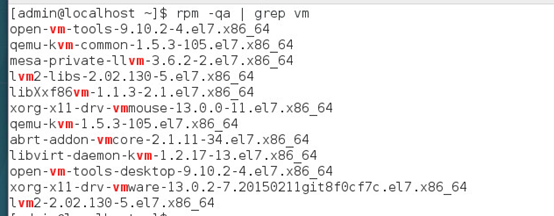
卸载 open-vm-tools gui、open-vm-tools 或 vmware-guest-kmp-desktop
rpm -e open-vm-tools open-vm-tools-desktop
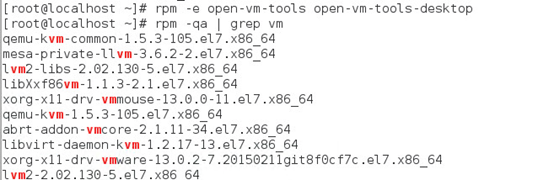
删除完成,然后在按照标准方法再次安装官方vmtools
安装官方VMware Tools
虚拟机肯定要装vmtools,在vmware workstation或esxi或vcenter界面,右击该主机,安装vmtools,注:一定要有光驱
mount /dev/cdrom /mnt #不能挂载的话重启
tar -zxvf /mnt/VMwareTools-10.2.5-8068393.tar.gz -C /tmp # vmtools的安装包版本不同的话,名字自己修改
解压过程中如果有报错,会造成安装失败。
安装完成后会自动重启
cd /tmp/vmware-tools-distribchmod +x vmware-install.pl./vmware-install.pl force-install default # 强制默认安装
12、清除ssh私钥文件
不同系统私钥应该不同,删除后重启自动生成全新的私钥rm -vf /etc/ssh/ssh_host_*
13、清除当前root用户的命令历史记录
cd /root/ ; rm -f .bash_history ; history -c
14、删除日志
从 /var/log 中删除所有日志,从 /root 中删除 build 日志。
systemctl stop systemd-journald.socketfind /var/log/ -type f -exec rm {} \;mkdir -p /var/log/journal
15、Sys-unconfig封装
# sys-unconfig
虚拟机被关机。它已被封装,并可用来创建模板。您可以使用这个模板部署 Linux 虚拟机,不会有与配置文件相关的冲突。
这些步骤都完成后就可以把Linux虚拟机转换成模板,到时候就可以正常用了
三、导出centos7 ova模板并修改模板文件(vm exsi)
1、导出
进入虚拟化控制台,导出为 OVF 格式即可
在VMware workstation内
1.使用自带导出
2.用ovftool工具导出(由于浏览器不支持大文件导出)
1)下载ovftool工具
https://www.vmware.com/support/developer/ovf/
2)安装ovftool工具
双击VMware-ovftool-4.3.0-7948156-win.x86_64.msi,默认下一步,完成即可
3)用ovftool命令导出ova模板
PS >cd C:\Program Files\VMware\VMware OVF Tool
PS >.\ovftool.exe -dm=thin “vi://10.10.90.239/centos-template” d:\centos-template\centos-template.ova #10.10.90.239为宿主机ip
Fingerprint will be added to the known host file
Write ‘yes’ or ‘no’
yes #输入yes
Enter login information for source vi://10.10.90.239/
Username: root #用户名
Password: * #密码
Opening VI source: vi://root@10.10.90.239:443/centos-template
Opening OVA target: d:\centos-template\centos-template.ova
Writing OVA package: d:\centos-template\centos-template.ova
Transfer Completed
Completed successfully
3.修改ova模板里文件
1)将centos-template.ova后缀名改为centos-template.rar
2)解压缩centos-template.rar
3)删除centos-template.mf和centos-template.nvram
4)修改centos-template.ovf文件,将带有nvram字符的两行删除掉,保存文件
2、导入ovf模板
打开浏览器—>进入vmware esxi6.7 宿主机页面 —> 虚拟机 —> 创建/注册虚拟机 —> 从OVF或OVA文件部署虚拟机 —> test-centos-template(为该虚拟机输入名称。)—> 单击以选择文件或拖放(将centos-template.ovf和centos-template-disk1.vmdk两个文件拖放到此区域) —> 默认下一页 —>完成
注意:请勿在部署此虚拟机时刷新浏览器。
关于centos7系统下esxi模板的使用方法就分享到这里了,希望以上内容可以对大家有一定的帮助,可以学到更多知识。如果觉得文章不错,可以把它分享出去让更多的人看到。

